크롬 브라우저 버전이 96 으로 업데이트 되었는데요. 소소하게 수정 되는 부분이 있어 따로 정리 해 봅니다.
윈도우 11 로 업데이트 되면 서 모든 프로그램, 파일, 메뉴 등 을 실행 하면 활성화 되는 창의 모서리가 둥근 형태로 변경이 되었습니다.
간혹 둥글지 않고 사각형 형태인 경우 도 있기도 하지만 일부 내용 일 것 입니다. 그래서 일반적인 데스크탑 환경에서는 모두 둥글게 사용 된다고 보면 될 것 입니다.
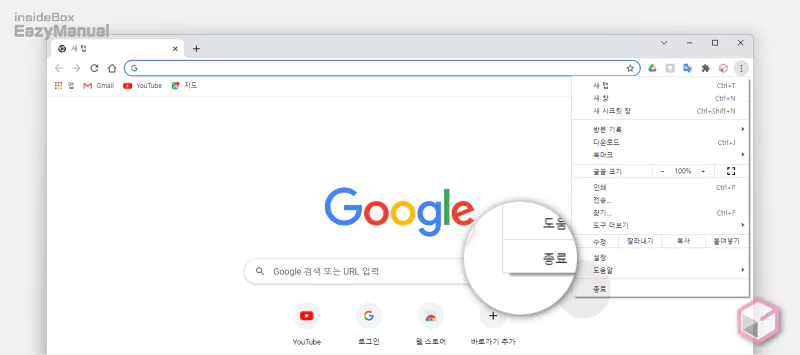
하지만 크롬 브라우저의 메뉴 가 둥글지 않았었는데 이 부분이 이번 업데이트로 Flag 2( 크롬이 제공하는 실험적인 기능 ) 에 메뉴를 둥글게 하는 옵션이 추가 되어 모두 둥글게 적용이 가능 하게 되었습니다.
그래서 오늘은 구글 크롬 브라우저 메뉴 모서리 스타일 을 윈도우 11 과 같은 둥근 스타일로 변경 하는 방법 에 대해서 알아 봅니다.
해당 포스트는 충분한 테스트 및 검증 후 작성 되었지만 이것이 해당 내용의 정확성이나 신뢰성에 대해 보증을 하는 것은 아니니 단순 하게 참고용으로 봐주시길 바랍니다.
튜토리얼 환경 : 윈도우 11, 크롬 브라우저 버전 96.0.4664.45(공식 빌드) (64비트)
크롬 브라우저 버전 확인
윈도우 11 형태 스타일을 적용 하기 위해서는 크롬 버전이 96 이상이어야 합니다. 버전을 확인 하게 되면 바로 업데이트가 진행 되니 업데이트를 하기 싫은 경우에는 더이상 진행을 하지 않도록 합니다.
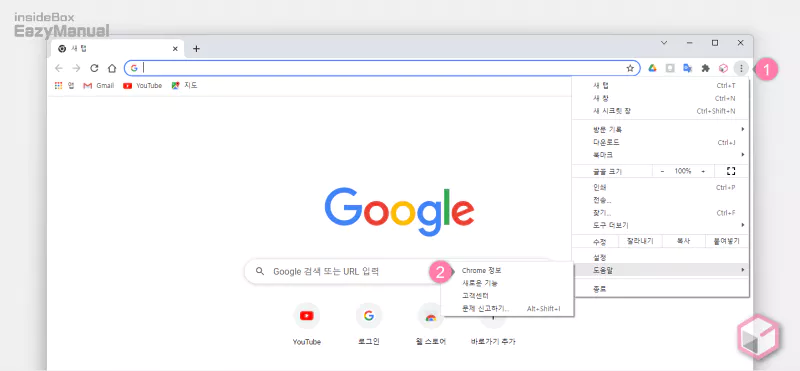
- '크롬 브라우저'를 실행 후 오른쪽 상단 Chrome 맞춤설정 및 제어 아이콘
 (1) 을 마우스로 클릭 해 메뉴를 확장 합니다.
(1) 을 마우스로 클릭 해 메뉴를 확장 합니다. - 메뉴에서 도움말 > Chrome 정보 (2) 의 순서로 이동 합니다.
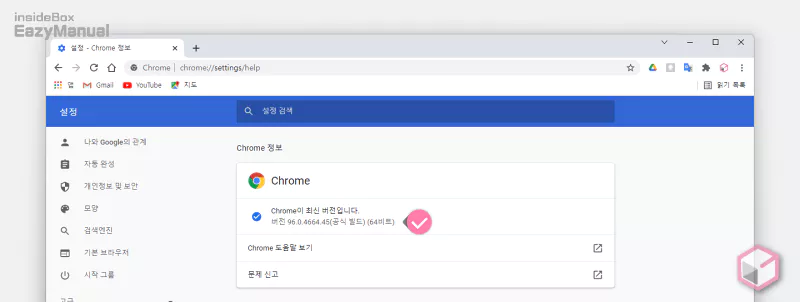
- 'Chrome 정보' 섹션에서 버전을 확인 할 수 있으며, 낮은 버전이라면 자동으로 업데이트가 될 것 입니다.
둥근 모서리 변경 하기
버전 조건이 맞다면 이제 크롬 Flag ( 실험적인 기능 ) 페이지로 이동 후 설정 만 활성화 해주면 됩니다.
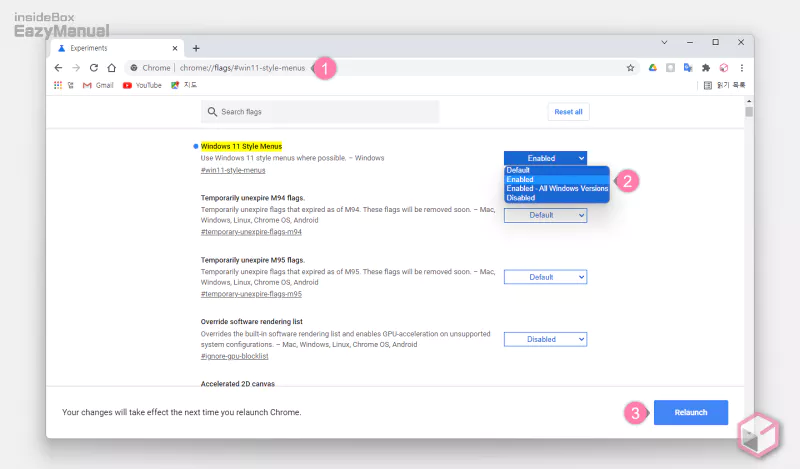
chrome://flags/#win11-style-menus를 복사 ( Ctrl + C ) 해서 크롬 브라우저 주소창 (1) 에 붙여넣기 ( Ctrl + V ) 합니다.- 위와 같은 설정 페이지로 이동이 되며 상단의 #win11-style-menus 라는 메뉴를 확인 할 수 있습니다.
- 메뉴 오른쪽 끝에 위치한 드롭다운 목록에서 Enabled (2) 옵션을 선택 합니다.
- 옵션을 변경 하게 되면 오른쪽 하단Relaunch (3) 버튼이 활성화 되니 마우스로 클릭 해 브라우저를 다시 실행 합니다.
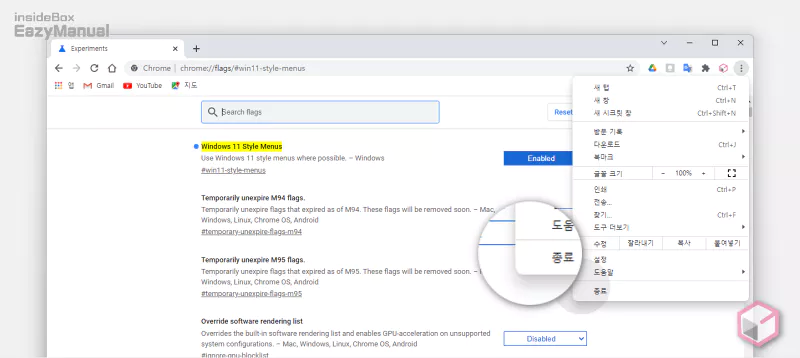
- 이와 같이 모서리가 둥글게 변경 되는 것을 확인 할 수 있습니다.
마무리
이렇게 구글의 크롬 브라우저에서 자체 메뉴의 모서리를 윈도우 11 의 기본 형태인 둥근 스타일로 변경 하는 방법 에 대해 알아 보았습니다.
솔직히 필자는 엣지 브라우저를 메인으로 사용 중이기 때문에 크롬 브라우저의 메뉴가 각진 것도 알지 못한것이 사실 입니다.
하지만 세세한 부분 까지 신경 쓰는 것 같아 긍정적이라고 생각 합니다. 그리고 간단하게 적용이 되니 윈도우 11 사용자 들은 변경 해서 사용 한다면 좋을 듯 하니 위 내용을 참고해 수정 해서 사용 해 보시길 바랍니다.
